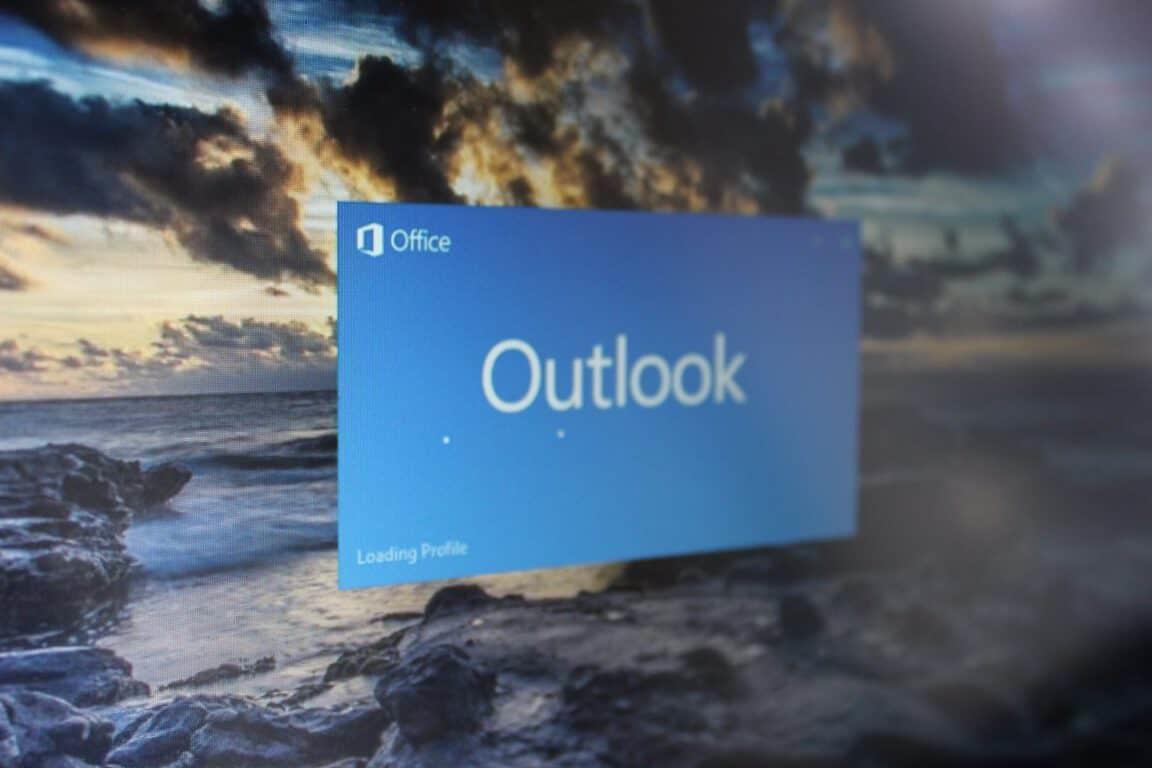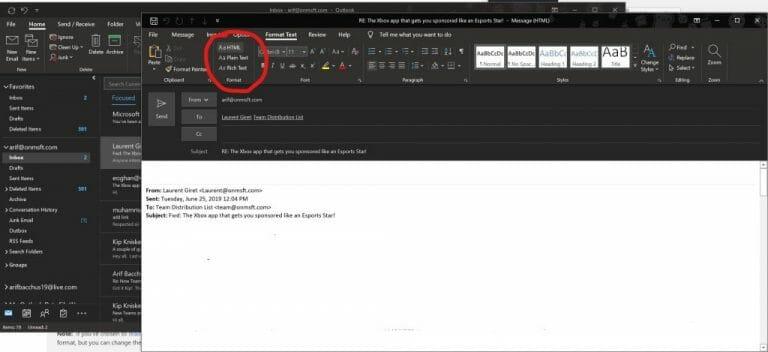Vkladanie príloh je kľúčovou súčasťou odosielania e-mailov v programe Outlook. Niekedy však nemusí ísť všetko podľa plánu. Je možné, že k Outlooku nebudete môcť pripojiť súbor vôbec alebo sa prílohy nemusia zobraziť v tele e-mailov, alebo tak, ako ste zamýšľali. V tejto príručke vám pomôžeme vyriešiť niektoré bežné problémy s prílohami v programe Outlook a pomôžeme vám zastaviť nervozitu.
Outlook hovorí, že moje súbory sú nebezpečné alebo že súbor je príliš veľký
Jedným z najbežnejších problémov s prílohami v Outlooku je, že môže blokovať typy súborov, ktoré považuje za nebezpečné. Alebo môže byť veľkosť súboru príliš veľká. Dôvodom je, že program Outlook blokuje určité typy súborov, o ktorých si myslí, že by mohli šíriť počítačové vírusy. A tiež preto, že Outlook má obmedzenie veľkosti súborov. Môžete to obísť tak, že súbor zazipujete a potom ho pripojíte. Tu je návod.
- Prejdite na miesto, kde sa nachádza súbor, ktorý chcete pripojiť
- Kliknite pravým tlačidlom myši na súbor a vyberte možnosť Odoslať do komprimovaného (zazipovaného) priečinka
- Vráťte sa do programu Outlook a namiesto toho pripojte a odošlite nový zazipovaný priečinok
Niektoré typy súborov, ktoré sú blokované programom Outlook, zahŕňajú .ade, .adp, .app. .bat, .com, .jar, .inf a .ops. Úplný zoznam je k dispozícii tu. Ak sa vám nedarí komprimovať alebo ak je typ súboru stále príliš veľký, môžete súbor kedykoľvek nahrať do cloudu a potom zdieľať odkaz.
Moje prílohy sa zobrazujú v tele správy a nie pod predmetom
Ak sa vaše prílohy zobrazujú v tele správy a nie pod predmetom, problém je spôsobený typom súboru e-mailu, ktorý odosielate. Ak na e-mail odpovedáte alebo používate formát RTF, všetky prílohy sa zobrazia v tele správy. Tu je návod, ako môžete prepnúť formát všetkých odchádzajúcich e-mailov späť na HTML alebo obyčajný text.
- Zamierte na Súbor v programe Outlook
- Vyberte si možnosti a potom kliknite Mail
- Pod Písať správy hľadať Píšte správy v tomto formáte možnosť
- Vyberte HTML alebo obyčajný text
Pri vytváraní e-mailu môžete zistiť, aký je formát e-mailu, a to tak, že sa pozriete na záhlavie programu Outlook. Zvyčajne uvidíte predmet správy spolu s (Rich Text) alebo (HTML.) Dávajte pozor, aby ste sa vyhli chybám v prílohách
Nemôžem vkladať obrázky do e-mailu a prepínať jednotlivé e-maily do formátu HTML alebo Rich Text
Nakoniec, ak nemôžete vložiť obrázky pomocou karty Vložiť na páse s nástrojmi programu Outlook, pravdepodobne používate nesprávny formát e-mailu. Informačné e-maily s obrázkami môžete vkladať iba pri použití formátov HTML alebo Rich Text. Ak chcete zmeniť formát e-mailu, postupujte podľa krokov uvedených vyššie alebo podľa krokov uvedených nižšie prepnite individuálnu správu na formát HTML alebo Rich Text.
- Kliknite Odpovedať, Odpovedať všetkým alebo Poslať ďalej v správe
- Ak pracujete z tably na čítanie, kliknite Vyskočí
- Kliknite na Formátovať text stuha na vrchu
- Vyberte HTML alebo RTF pod označením Formátovať
Vyriešili tieto vaše problémy?
Vyriešili tieto riešenia bežných problémov s prílohami programu Outlook vaše problémy? Ak áno, neváhajte a dajte nám vedieť v komentároch nižšie. Neváhajte si pozrieť aj našich ďalších tematických sprievodcov programu Outlook. Vysvetlili sme naše tipy a triky na pripájanie súborov v Outlooku a podrobne sme vám vysvetlili, ako môžete nastaviť a spravovať svoje e-mailové kontá v Outlooku v Office 365.